您可以從 Access 連結至數據服務或 Web 服務,也可以進行稱呼。 例如,您可以建立與企業商務數據目錄的數據服務連線,並將商務數據匯入 Access。
建立數據服務連線之後,您可以像連結任何其他外部數據源一樣連結到該連線。 如果數據服務接受參數,您可以使用數據服務連線來變更建立連結數據表時的參數。
請注意,本文不包含建立新的數據服務連線檔案,例如透過商務數據連線服務。 如需有關使用 BDCM 檔案和 Access 的詳細資訊,請參閱搭配 Access 使用外部數據 。
概觀
Access 可讓您連結到透過資料服務取得的外部數據。 您必須已經有數據服務連線檔案,由數據服務提供者提供。 使用資料服務資料的一般程式如下所示:
-
取得數據服務數據連線檔案。
-
使用連線檔案安裝數據服務數據連線。
-
使用已安裝的數據服務數據連線建立鏈接數據表。
請注意,您使用數據服務連線建立的鏈接資料表是唯讀狀態。
建立數據服務的連線
-
[鏈接至數據服務] 精靈的位置會根據您的 Access 版本而稍有不同。 選擇符合您 Access 版本的步驟:
-
如果您使用的是最新版的 access Microsoft 365 訂閱版本,請在 [外部數據] 索引卷標的 [匯入 & 連結] 群組中,按兩下 [從在線服務 > 新數據源 > 數據服務]。
-
如果您使用的是 Access 2016,請在 [ 外部數據] 索引標籤的 [匯 入 & 連結 ] 群組中,按兩下 [ 其他 ],將選項清單下拉,然後按兩下 [ 資料服務]。
-
-
在 [ 建立數據服務連結 ] 對話框的底部,按兩下 [ 安裝新連線]。
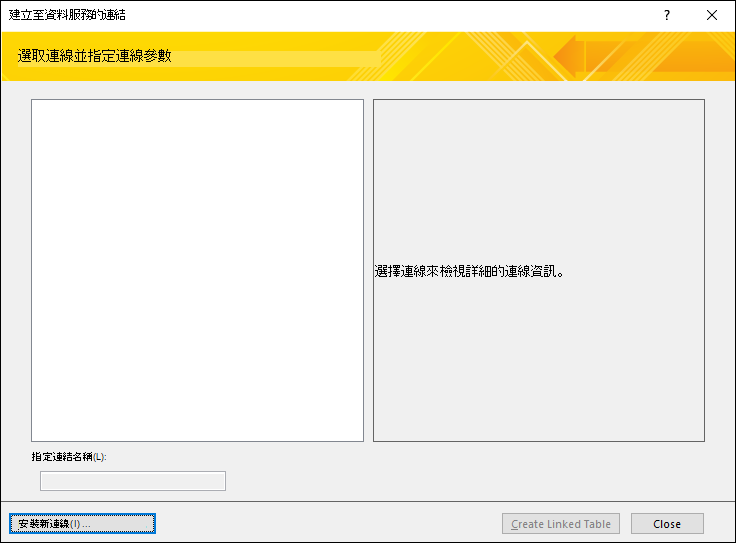
-
在 [ 選取連線定義檔 ] 對話框中,瀏覽並選取包含數據服務描述的 XML 檔案。
附註: 此檔案是由數據或 Web 服務提供者或您的系統管理員所提供。
若要啟用 [數據服務] 按鈕,必須安裝 Microsoft .NET 3.5 或更新版本。
連結至現有的數據服務連線
-
[鏈接至數據服務] 精靈的位置會根據您的 Access 版本而稍有不同。 選擇符合您 Access 版本的步驟:
-
如果您使用的是最新版的 access Microsoft 365 訂閱版本,請在 [外部數據] 索引卷標的 [匯入 & 連結] 群組中,按兩下 [從在線服務 > 新數據源 > 數據服務]。
-
如果您使用的是 Access 2016,請在 [ 外部數據] 索引標籤的 [匯 入 & 連結 ] 群組中,按兩下 [ 其他 ],將選項清單下拉,然後按兩下 [ 資料服務]。
-
-
[ 建立數據服務連結] 對話框會顯示資料服務提供的數據表。 例如,如果您連線至冒險工廠 Web 服務,可能會看到如下項目:
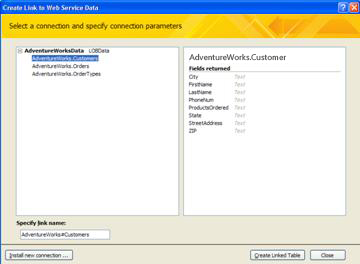
-
在 [ 建立數據服務連結] 中,按下您要使用的數據表。
-
按一下 [建立連結的資料表]。
指定參數值
您的數據服務連線檔案可能支持參數。 參數是您用來篩選數據的表達式。
例如,AdventureWorks Web 服務數據連線有一個 [訂單] 資料表,可以接受 [位置] 的值,並使用該值來限制您可以使用連結存取的記錄。
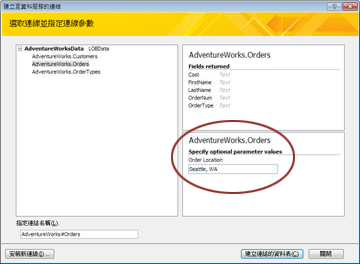
建立連結數據表時,您會設定數據服務連線的參數值。
-
依照上述程式中的前四個步驟, 連結至現有的數據服務連線。 還不要按兩下 [建立鏈接資料表] 。
-
在 [ 建立數據服務的連結] 對話框中,在參數區段的適當方塊中指定參數值。 您看到的介面會根據您使用的數據服務數據連線檔案而有所不同。 某些連線支援多個參數。
-
當您完成設定參數值時,請按兩下 [建立鏈接資料表]。










